Sony ericsson K550 User Manual [et]
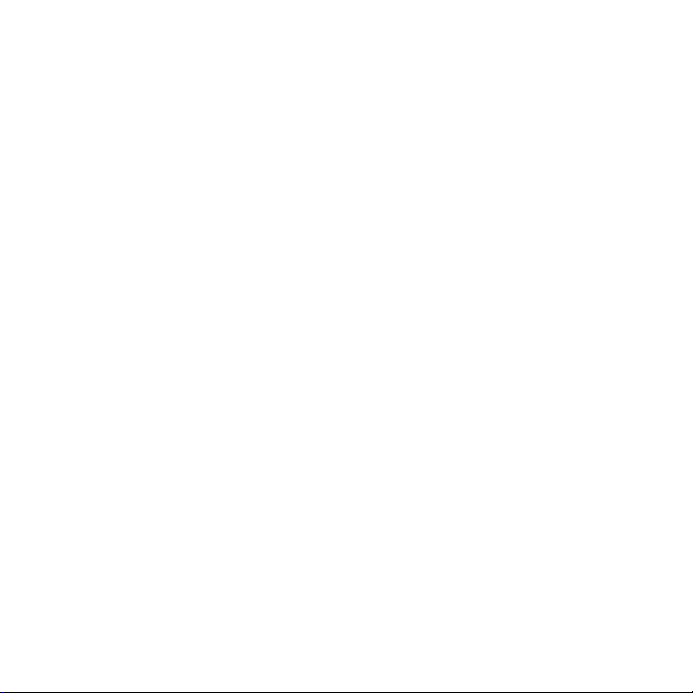
Sisukord
Sony Ericsson K550i
Kuidas alustada ................. 4
Telefoni kokkupanek, SIM-kaart,
aku, sisselülitamine, abitekstid,
lennukirežiim, kõned, aktiivmenüü,
tarkvara PC Suite, kaamera, blogi
Meelelahutus ................... 55
Muusika- ja videopleier, TrackID™,
raadio, PlayNow™, MusicDJ™,
VideoDJ™, helinad, mängud.
Ühenduvus ...................... 66
Telefoni
tundmaõppimine ............. 10
Klahvid, menüüd, navigeerimine,
ikoonid, otsevalikud, telefoni keel,
tähtede sisestamine, failihaldur,
mälukaart.
Helistamine ...................... 21
Kõned, kontaktid, kõneloend,
kiirvalimine, hääljuhtimine, kõne
valikud, grupid, visiitkaardid.
Sõnumite vahetamine ..... 35
Tekstsõnumid, MMS-sõnumid,
kõneteated, e-kirjad, Minu sõbrad.
Pildindus .......................... 48
Kaamera, video, blogi, pildid.
Seaded, Internet, RSS, sünkroonimine,
Bluetooth™ tehnoloogia, USB-kaabel,
tarkvara uuendamine.
Lisafunktsioonid ............. 77
Äratuskell, kalender, ülesanded,
profiilid, kellaaeg ja kuupäev,
SIM-kaardi lukk jne.
Probleemid, mida saate
ise lahendada .................. 84
Miks telefon ei tööta nii, nagu ma
tahan?
Oluline teave ................... 90
Sony Ericssoni kliendi veebileht,
teenused ja tugi, ohutu ja tõhus
kasutamine, lõppkasutaja litsentsileping,
declaration of conformity.
Register ......................... 100
This is the Internet version of the User's guide. © Print only for private use.
1Sisukord
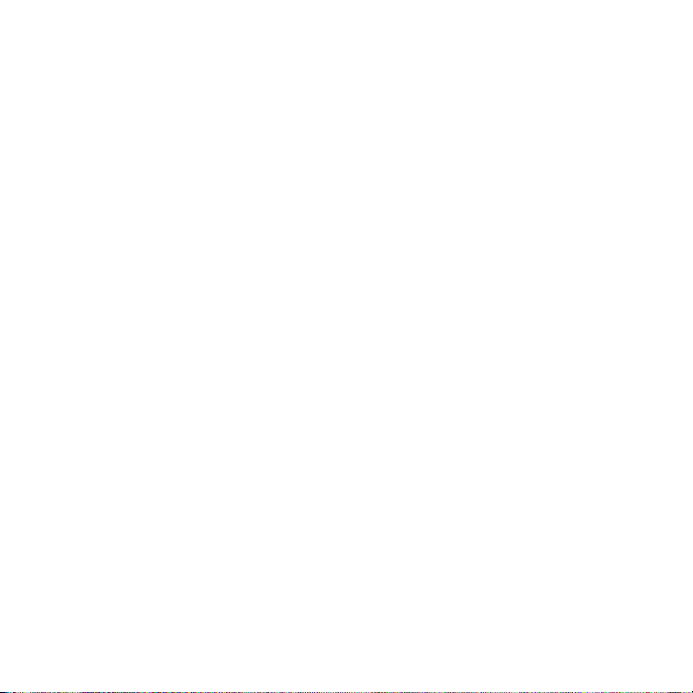
Sony Ericsson
GSM 850/900/1800/1900
Käesoleva kasutusjuhendi väljaandja on Sony Ericsson
Mobile Communications AB ja sellega ei kaasne mingit
vastutust. Sony Ericsson Mobile Communications
AB võib ette teatamata igal ajal teha selles juhendis
täiendusi ja parandusi, mis on tingitud trükivigadest,
jooksvate andmete ebatäpsusest või programmide/
seadmete täiustustest. Need muudatused lisatakse
juhendi järgmistesse väljaannetesse.
Kõik õigused kaitstud.
©Sony Ericsson Mobile Communications AB,
2006
Väljaande number: ET/LZT 108 8997 R2A
Tähelepanu!
Kõik võrgud ei pruugi toetada teatud teenuseid,
mis on käesolevas kasutusjuhendis ära toodud.
Kõik võrgud ei pruugi toetada ka rahvusvahelist
GSM-hädaabinumbrit 112.
Palun pöörduge oma võrguoperaatori või
teenusepakkuja poole ja tehke kindlaks,
milliseid teenuseid teil on võimalik kasutada.
Enne mobiiltelefoni kasutamist lugege läbi peatükid
Juhendid telefoni ohutuks ja tõhusaks kasutamiseks
ning Piiratud garantii.
Mobiiltelefoniga saab alla laadida, salvestada ja
edastada täiendavat sisu, näiteks helinaid. Selle
sisu kasutamine võib olla kolmandate osapoolte
poolt piiratud või keelatud, sealhulgas võivad sellele
rakenduda kehtivad autorikaitseseadused.
Allalaaditud või mobiiltelefonilt edastatud täiendava
sisu eest vastutate teie, mitte Sony Ericsson. Enne
täiendava sisu kasutamist palun kontrollige, kas see
tegevus on vastavate litsentside või muude õiguste
alusel lubatud. Sony Ericsson ei vastuta täiendava
sisu veatuse, terviklikkuse ega kvaliteedi eest,
samuti ei vastuta ta ühegi kolmanda osapoole sisu
eest. Ühelgi tingimusel ei kanna Sony Ericsson
mingit vastutust täiendava sisu või kolmanda
osapoole sisu väära kasutamise eest.
Bluetooth™ on ettevõtte Bluetooth SIG Inc.
kaubamärk.
PlayNow, MusicDJ, PhotoDJ, VideoDJ ja TrackID
on SonyEricsson Mobile Communications AB
kaubamärgid või registreeritud kaubamärgid.
Memory Stick Micro™ ja M2™
on Sony Corporationi kaubamärgid.
Cyber-shot on Sony Corporationi registreeritud
kaubamärk.
Real on ettevõtte RealNetworks, Inc. kaubamärk
või registreeritud kaubamärk. RealPlayer® for
Mobile on kaasatud ettevõtte RealNetworks,
Inc. litsentsi alusel. Copyright 1995-2004,
RealNetworks, Inc. Kõik õigused kaitstud.
Adobe™ Photoshop™ Album Starter Edition on
ettevõtte Adobe Systems Incorporated kaubamärk
või registreeritud kaubamärk.
Microsoft, Windows ja PowerPoint on USA-s ja
teistes riikides registreeritud Microsoft Corporationi
registreeritud kaubamärgid või kaubamärgid.
T9™ Text Input on ettevõtte Tegic Communications
kaubamärk või registreeritud kaubamärk. T9™
Text Input on kaitstud järgmiste patentidega:
U.S. Pat. Nos. 5,818,437, 5,953,541, 5,187,480,
5,945,928 ja 6,011,554; Canadian Pat. No.
1,331,057; United Kingdom Pat. No. 2238414B;
Hong Kong Standard Pat. No. HK0940329;
Republic of Singapore Pat. No. 51383;
Java ja kõik Java kaubamärgid ja logod on USA-s
või teistes riikides registreeritud ettevõtte Sun
Microsystems, Inc. ametlikud kaubamärgid.
Sun™ Java™ J2ME™ lõppkasutaja litsentsileping.
1 Piirangud: Tarkvara kuulub ettevõtte Sun
konfidentsiaalse ja autoriõigustega kaitstud
informatsiooni hulka ning koopiate valdamisõigus
kuulub eranditult ettevõttele Sun ja/või tema
litsentsiaaridele. Kasutajatel on keelatud Tarkvara
modifitseerida, dekompileerida, pöördtransleerida,
dekrüpteerida, ekstraktida või mingil muul moel
pöördprojekteerida. Samuti on keelatud Tarkvara
osaline või täismahus liisimine, üleandmine ning
all-litsentsimine.
2 Sisukord
This is the Internet version of the User's guide. © Print only for private use.
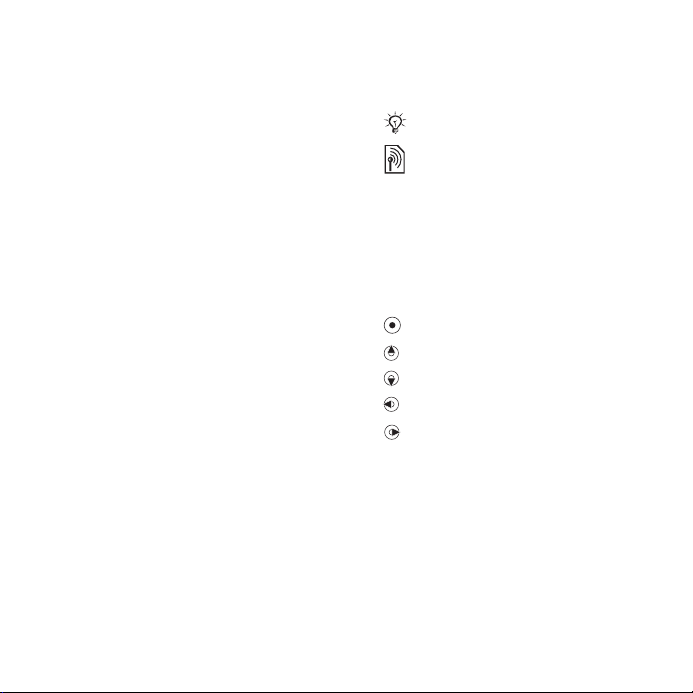
2 Ekspordireeglid: Tarkvara, sealhulgas tehnilised
andmed, alluvad USA ekspordikontrolliseadusele.
Kasutaja peab nimetatud määrust täpselt järgima
ning omama Tarkvara ekspordiks, reekspordiks või
impordiks vastavaid litsentse. Tarkvara on keelatud
alla laadida ning muul moel eksportida või
reeksportida (i) Kuubasse, Iraaki, Iraani, PõhjaKoreasse, Liibüasse, Sudaani ja Süüriasse (nimekiri
võib muutuda) ning teistesse riikidesse, mille suhtes
kehtib USA kaubandusembargo, ning (ii) igaühele,
kes on nimekirjas “U.S. Treasury Department’s list
of Specially Designated Nations” või “U.S.
Commerce Department’s Table of Denial Orders”.
3 Piiratud kasutusõigused: Ameerika Ühendriikide
valitsuse poolset kasutamist, dubleerimist või
avaldamist reguleerivad järgmised õigusaktid:
“Rights in Technical Data and Computer Software
Clauses” DFARS 252.227-7013(c) (1) (ii) ning FAR
52.227-19(c) (2).
Käesoleva toote tarkvara osalised autoriõigused
kuuluvad ettevõttele © SyncML initiative Ltd.
(1999-2002). Kõik õigused kaitstud.
Kõik teised nimetatud toote- ja firmanimed võivad
olla nende omanike kaubamärgid.
Kõik õigused, mille kohta siin puudub kirjalik
kinnitus, on kaitstud.
Kõik joonised on näitlikud ning võivad tegelikust
telefoni kuvast erineda.
Juhendi märgid
Käesolevas juhendis on kasutusel
järgmised tähised.
Märkus.
Teenus või funktsioon sõltub
võrgust või liitumislepingust.
Lisateavet saate
võrguoperaatorilt.
% Vaadake ka lk ...
} Kasutage valikuklahvi või
juhtnuppu, et kerida ja valida
% 14 Liikumine.
Vajutage juhtnuppu keskele.
Vajutage juhtnuppu paremale.
Vajutage juhtnupu alla.
Vajutage juhtnuppu vasakule.
Vajutage juhtnuppu paremale.
This is the Internet version of the User's guide. © Print only for private use.
3Sisukord
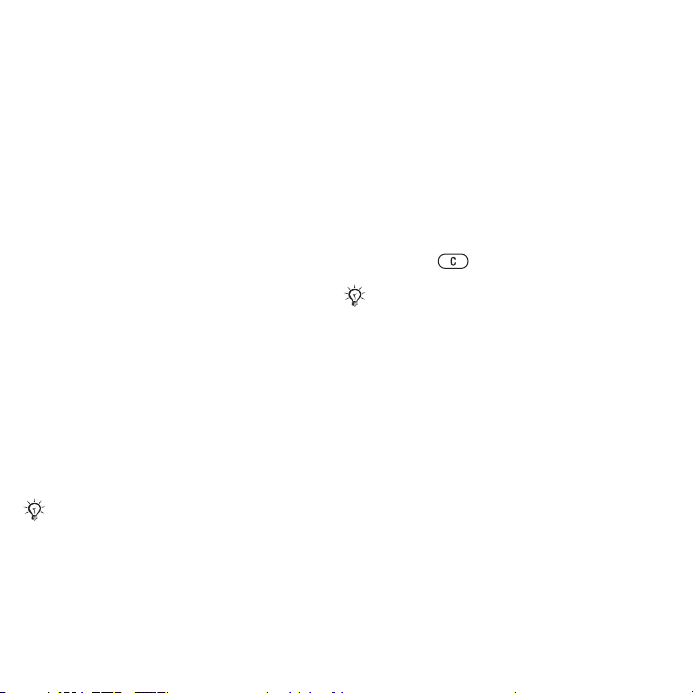
Kuidas alustada
Telefoni kokkupanek, SIM-kaart,
aku, sisselülitamine, abitekstid,
lennukirežiim, kõned, aktiivmenüü,
tarkvara PC Suite, kaamera, blogi
Lisainfo ja allalaadimine aadressilt
www.sonyericsson.com/support.
Telefoni kokkupanek
Telefoni kasutamine
1 SIM-kaardi ja aku paigaldamine.
2 Laadige aku.
3 Lülitage telefon sisse.
SIM-kaart
Võrguoperaatori abonendiks saamisel
antakse teile SIM-kaart (Subscriber
Identity Module, abonendi
identifitseerimismoodul). SIM-kaardile
on salvestatud teie telefoninumber,
operaatorfirmast tellitud teenused
ja kontaktidesse salvestatud nimed
ja telefoninumbrid.
Enne SIM-kaardi teisest telefonist
eemaldamist salvestage kontaktandmed
SIM-kaardile. Kontaktandmed võivad
olla salvestatud telefoni mällu.
PIN-kood
SIM-kaardi PIN-koodi (Personal Identity
Number, isiklik identifitseerimiskood)
võib vaja minna telefoni käivitamiseks
ja teenuste aktiveerimiseks. PIN-koodi
sisestamisel kuvatakse numbrid
ekraanil tärnidena (*), välja arvatud
juhul, kui PIN-kood sarnaneb hädaabi
telefoninumbriga, näiteks 112 või 911.
Nõnda on võimalik hädaabinumbrile
helistada ilma PIN-koodi sisestamata.
Sisestusvigade parandamiseks
vajutage .
Kui sisestasite PIN-koodi kolm korda
järjest valesti, kuvatakse teade PIN
blokeeritud. Kaardi avamiseks
tuleb sisestada PUK-kood
(Personal Unblocking Key, isiklik
deblokeerimiskood)
lukustus.
Aku
Mõnede funktsioonide energiatarve
on teistest suurem, mistõttu võib
nende funktsioonide kasutamisel olla
vajalik akut sagedamini laadida.
Kui kõne- ja ooteaeg märgatavalt
lühenevad, tuleks aku välja vahetada.
Kasutage üksnes Sony Ericssoni
heakskiiduga akusid;
% 82 SIM-kaardi
% 93 Aku.
4 Kuidas alustada
This is the Internet version of the User's guide. © Print only for private use.
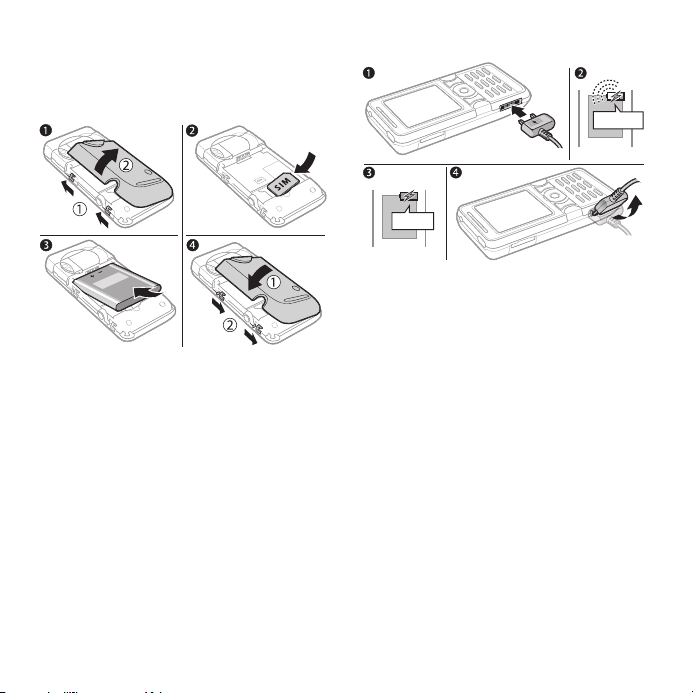
SIM-kaarti ja akut
puudutav teave
SIM-kaardi ja aku paigaldamine
1 Lükake kinnitusriivid vasakule ja tõstke
akukate, nagu näidatud pildil. Akukatte
eemaldamiseks kallutage seda, kuni
kate hingede küljest vabaneb.
2 Lükake SIM-kaart kaardihoidikusse,
klemmid allapoole.
3 Paigaldage aku nii, et aku kirjadega
pool jääks üles ja klemmid vastamisi.
4 Ühendage akukatte hinged telefoniga
ja sulgege akukate. Lükake
kinnitusriivid paremale.
Aku laadimine
≈ 30 min
≈ 2,5 t.
1 Ühendage laadija telefoniga, nii et
pistikul olev sümbol jääb ülespoole.
2 Laadimisnäidiku kuvamiseni võib
kuluda kuni 30 minutit.
3 Oodake umbes 2,5 tundi või kuni
laadimisnäidik näitab aku täielikku
laetust. Ekraani aktiveerimiseks
vajutage suvalist klahvi.
4 Laadija eemaldamiseks kallutage
pistikut ülespoole.
Telefoni sisselülitamine
Enne telefoni sisselülitamist veenduge,
et telefon on laetud ja SIM-kaart
sisestatud. Pärast telefoni
sisselülitamist kasutage telefoni
ettevalmistamiseks häälestusviisardit.
This is the Internet version of the User's guide. © Print only for private use.
5Kuidas alustada
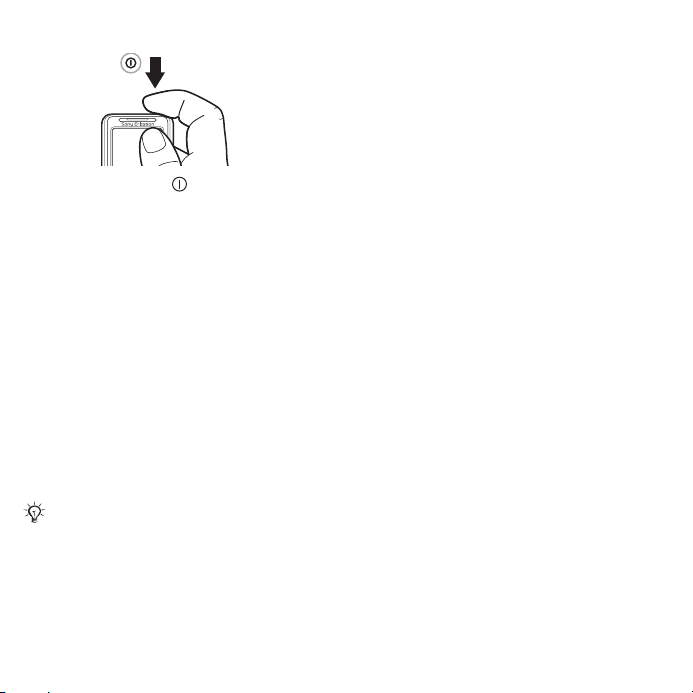
Telefoni sisselülitamine
1 Hoidke all klahvi . Esmakordne
käivitus võib väldata paar minutit.
2 Valige telefoni režiim:
• Tavaline – kasutusel on kõik
funktsioonid
• Flight mode – piiratud
funktsionaalsusega lennukirežiim;
võrguühendus, FM-raadio ja
Bluetooth™ funktsioon on välja
lülitatud.
% 7 Lennukirežiimi menüü.
3 Nõudmisel sisestage SIM-kaardi
PIN-kood.
4 Telefoni esmakordsel käivitamisel
valige telefoni menüütekstide keel.
5 } Jah, kui soovite kasutada
häälestusviisardit.
6 Järgige kuvatavaid juhendeid.
Telefonis võivad olla määratud
eelmääratud seaded. Teil võidakse paluda
telefon Sony Ericssonis registreerida.
Kui nõustute telefoni registreerimisega,
ei edastata Sony Ericssoni isiklikke
andmeid, nagu näiteks teie
telefoninumber, ega töödelda neid.
Ooterežiim
Pärast telefoni sisselülitamist
ja PIN-koodi sisestamist kuvatakse
ekraanil võrguoperaatori nimi.
Seda nimetatakse ooterežiimiks.
Telefoni abitekstid
Oma telefonist leiate igal ajal abi
ja vajalikku teavet.
Häälestusviisardi kasutamine
} Seaded } sakk Tavaline
} Häälestusabiline ja valige
mõni kuvatavatest valikutest.
• Seadete allalaad.
• Seadistamine
• Näpunäited
Funktsioone käsitleva teabe
vaatamine
Leidke funktsioon } Veel } Info
(kui see valik on olemas).
Telefoni tutvustava esitluse
vaatamine
} Meelelahutus } Esitlusvideo.
Seadete allalaad.
Interneti, MMS-sõnumite, e-posti,
menüü Minu sõbrad, sünkroonimise,
uuendusteenuse, blogi ja voogesituse
automaatne seadistamine telefonis.
6 Kuidas alustada
This is the Internet version of the User's guide. © Print only for private use.
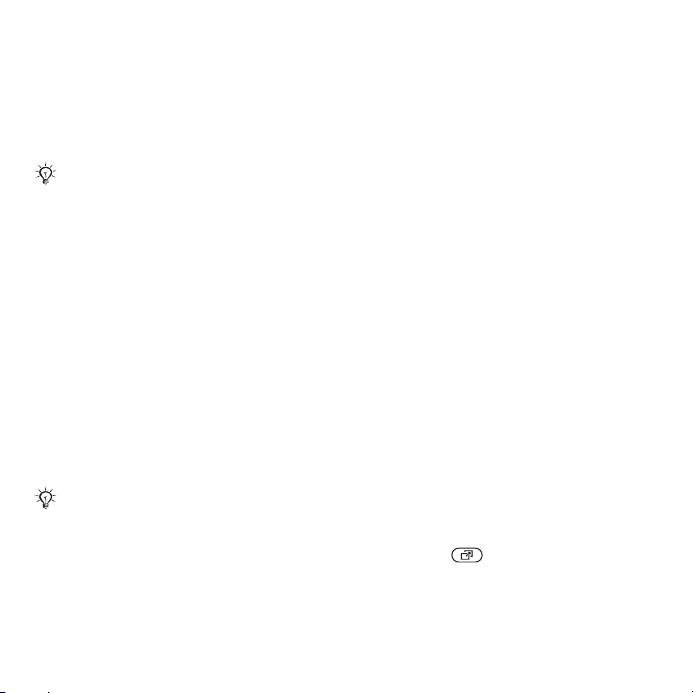
Rakendust Seadete allalaad. saab
kasutada, kui:
• SIM-kaart seda teenust toetab või
• telefon on levis või
• telefon töötab tavarežiimis ning
on eelseadistamata.
Lisateavet saate võrguoperaatorilt
või teenusepakkujalt.
Lennukirežiimi menüü
Kui telefon on sisse lülitatud ja
rakenduse Flight mode menüü
on aktiveeritud, valige kõiki
funktsioone toetav Tavaline või
piiratud funktsioonidega Flight mode.
Lennukirežiim tähendab, et võrgu- ja
Bluetooth funktsioonid ning FM-raadio
lülitatakse välja, et vältida tundlike
lennuseadmete häirimist.
Lennukirežiimis võite telefoniga
näiteks muusikat kuulata ja
tekstsõnumeid kirjutada, et need hiljem
teele saata, kuid helistada ei saa.
Elektroonikaseadmete kasutamisel
järgige lennuki pardameeskonna juhiseid.
Menüü Flight mode valikute
vaatamine
} Seaded, liikuge sakile Tavaline
} Lennukirežiim ja valige valik.
Helistamine
Telefon peab olema tavalises
töörežiimis (mitte lennukirežiimis).
Helistamine
1 Sisestage telefoninumber (vajadusel
koos rahvusvahelise kõne eesliite
ja suunakoodiga).
2 } Helista tavakõne tegemiseks.
3 } Veel valikute tegemiseks kõne ajal.
4 } Lõpeta, et kõne lõpetada.
Kahe kõne ühendamine
konverentskõnesse
1 Helistage esimesele inimesele, kelle
soovite konverentskõnesse kaasata.
2 } Veel } Ootele, et pooleliolev kõne
ootele panna.
3 Helistage järgmisele inimesele.
4 } Veel } Ühenda kõned.
Aktiivmenüü
Aktiivmenüü, mis sisaldab teateid
uutest sündmustest, järjehoidjaid
ja otsevalikuid, saab avada pea
igast menüüst.
Aktiivmenüü avamine ja sulgemine
Vajutage .
This is the Internet version of the User's guide. © Print only for private use.
7Kuidas alustada
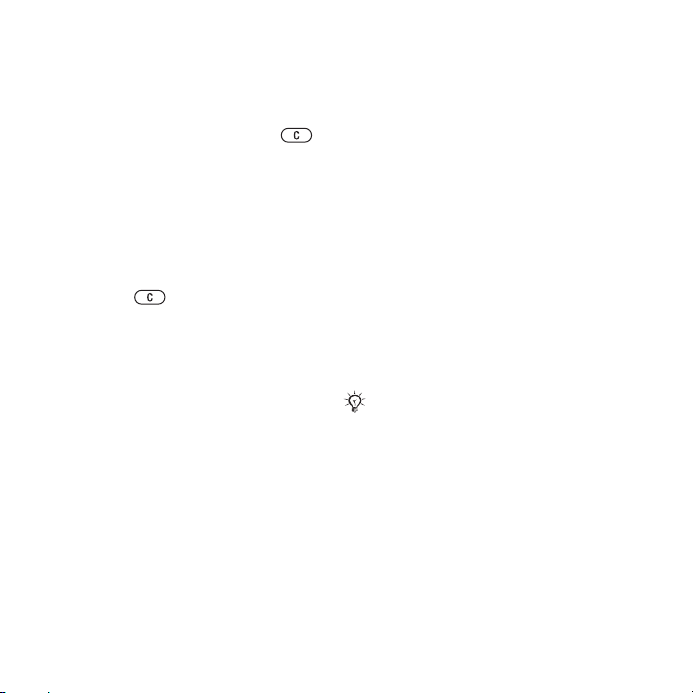
Aktiivmenüü sakid
• Sündmused – näiteks vastamata
kõned ja uued sõnumid. Kui uus
sündmus aset leiab, kuvatakse
vastav sakk. Sündmuse
kustutamiseks sakilt vajutage .
Uued sündmused võivad ilmuda
ka hüpiktekstina, } Seaded } sakk
Tavaline } Sündmused
} Hüpikaken.
• Rakendused – taustal avatud
rakendused. Mingi rakenduse
taasavamiseks valige see rakendus;
rakenduse sulgemiseks
vajutage .
• Minu otseteed – otseteede
lisamine, kustutamine ja nende
järjekorra muutmine. Kui valite
otsetee ja rakendus avaneb,
siis teised programmid suletakse
või ikoonitakse.
• Internet – teie veebilehtede
järjehoidjad. Kui valite järjehoidja
ja brauser avaneb, siis teised
programmid suletakse või
ikoonitakse.
Tarkvara PC Suite
Täiustage telefoni ja installige tarkvara
PC Suite oma arvutisse. See
võimaldab näiteks telefoni kalendrit
arvuti kalendriga sünkroonida.
Tarkvara PC Suite installimiseks
toimige järgmiselt.
1 Lülitage arvuti sisse ja asetage
telefoniga kaasas olev CD arvuti
CD-seadmesse. CD käivitub
automaatselt ning ekraanil avaneb
installiaken.
2 Arvuti: valige keel ja klõpsake OK.
3 Arvuti: klõpsake tarkvara PC Suite
lõigus Install ja järgige kuvatavaid
juhiseid. Kui installimine on lõppenud,
kuvatakse arvuti töölaual tarkvara
PC Suite ikoon.
Tarkvara PC Suite viimase väljaande
leiate veebilehelt
www.sonyericsson.com/support.
8 Kuidas alustada
This is the Internet version of the User's guide. © Print only for private use.
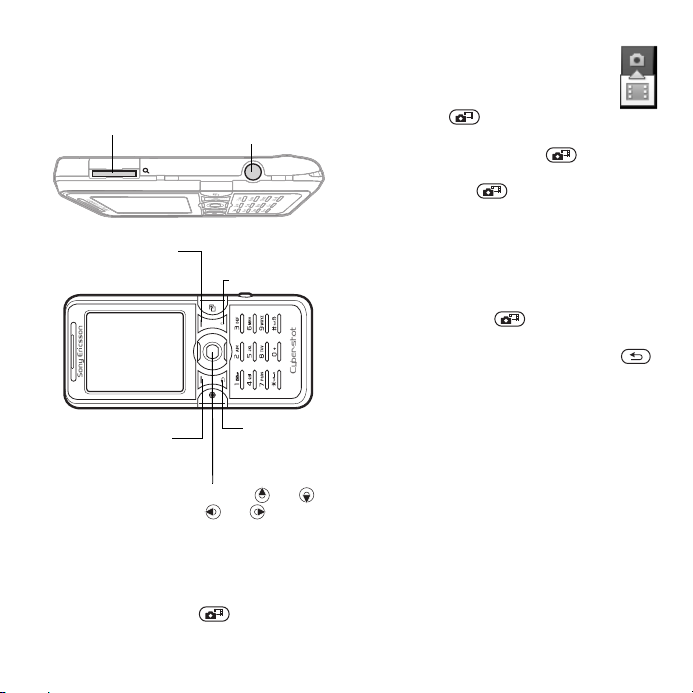
Pildistamine või
videolõikude jäädvustamine
Lähemale või
eemale suumimine
Valikud ekraanil
(üleval paremal)
Valikud ekraanil
(all paremal)
Foto-/videorežiimi vahetus või
Ereduse seadmine või
Pildistamine või video
jäädvustamine
1 Kaamera sisselülitamiseks vajutage
ooterežiimis klahvi .
Pildistamine
Video
jäädvustamine
Kustutamine
Tagasiklahv
2 Kaamera- ja videorežiimi
vahetamiseks kasutage
juhtnuppu.
3 Kaamera: pildistamiseks
vajutage .
Video: jäädvustamise
alustamiseks vajutage .
Jäädvustamise lõpetamiseks vajutage
uuesti klahvi .
Fotod ja videolõigud salvestatakse
menüüsse Failihaldur } Kaamera
album.
4 Järgmise foto pildistamiseks või
järgmise videolõigu salvestamiseks
vajutage klahvi .
Fotokaamera või videosalvesti
väljalülitamiseks hoidke all klahvi .
Isiklik veebileht
Avaldage kaameraga tehtud pilte
veebilehel. Veebilehe koostab telefon.
Foto postitamine blogisse
1 Pildistamiseks } Veel } Lisa
blogisse.
2 Järgige esmakasutajale määratud
juhendeid.
3 Lisage pealkiri ja tekst } OK } Avalda.
4 Telefonile saadetakse tekstsõnum,
mis sisaldab teie veebiaadressi
ja sisselogimisandmeid.
This is the Internet version of the User's guide. © Print only for private use.
9Kuidas alustada
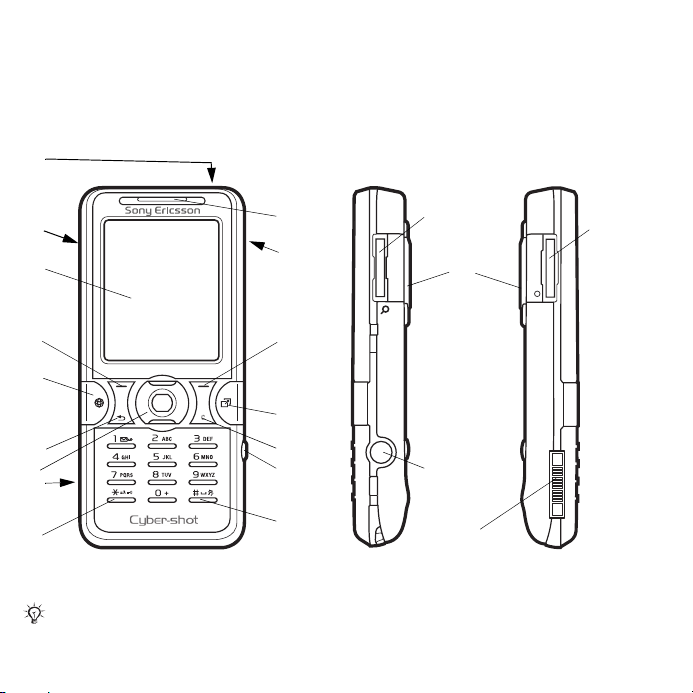
Telefoni tundmaõppimine
Klahvid, menüüd, navigeerimine, ikoonid, otsevalikud, telefoni keel, tähtede
sisestamine, failihaldur, mälukaart.
Telefoni ülevaade
1
11
18
15
17
2
3
4
5
6
7
8
9
Mõne klahvi ikoon võib erineda.
10
11
12
13
14
15
16
10 Telefoni tundmaõppimine
This is the Internet version of the User's guide. © Print only for private use.
2
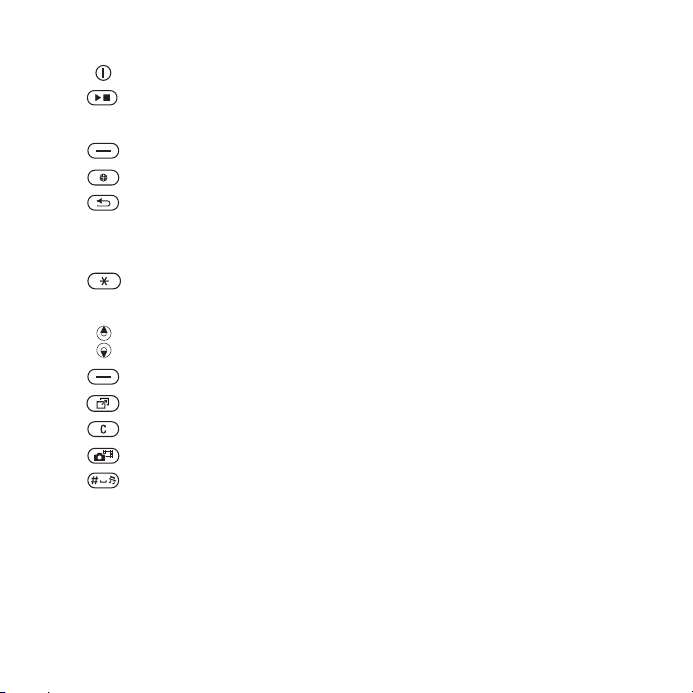
1 Sisse- ja väljalülitusnupp
2 Klahv Esita/Stopp
3 Ekraan
4 Valikuklahv
5 Interneti-klahv
6 Tagasiliikumisklahv
7 Juhtnupp
8 Mälukaardi Memory Stick Micro™ (M2™) pesa (akukatte all)
9 Klahvilukuklahv
10 Kuular
11 Helitugevusnupud, kaamera digitaalse suumi nupud
12 Valikuklahv
13 Aktiivmenüüklahv
14 Kustutusklahv
15 Kaameraklahv
16 Vaigistusklahv
17 Laadija, vabakäeseadme ja USB-kaabli ühenduspesa
18 Objektiiv
Lisateave
% 14 Liikumine.
This is the Internet version of the User's guide. © Print only for private use.
11Telefoni tundmaõppimine
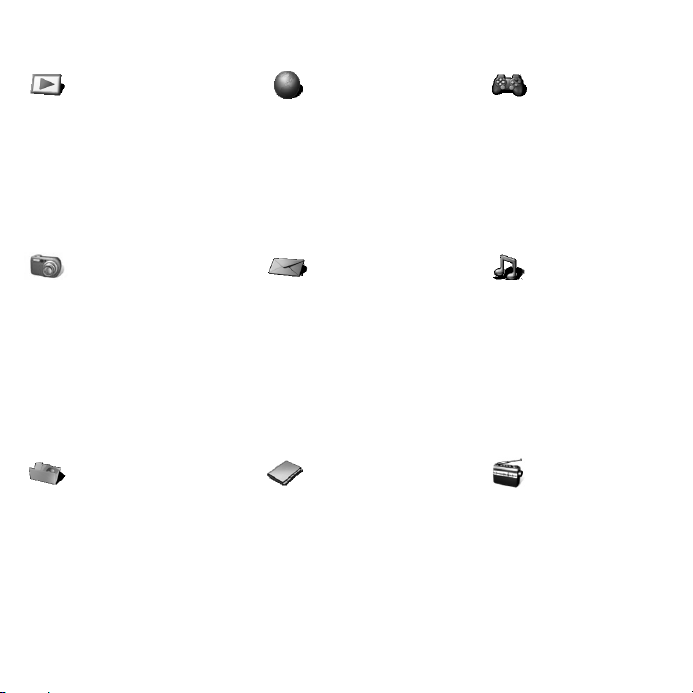
Menüüsüsteemi ülevaade
PlayNow™* Internet* Meelelahutus
Interneti-teenused*
Mängud
TrackID™
Videomängija
VideoDJ™
PhotoDJ™
MusicDJ™
Kaugjuhtimine
Salvesta heli
Esitlusvideo
Cyber-shot™ Sõnumid Muusikamängija
Koosta uus
Sisendkast
E-post
RSS lugeja
Mustandid
Väljundkast
Saadetud
Salvestatud
Minu sõbrad*
Kõne kõneposti
Mallid
Seaded
Failihaldur*/** Kontaktid Raadio
Kaamera album
Muusika
Pildid
Videod
Teemad
Veebilehed
Mängud
Rakendused
Muu
Uus kontakt
Mängib
Esitajad
Lood
Esitusloendid
12 Telefoni tundmaõppimine
This is the Internet version of the User's guide. © Print only for private use.
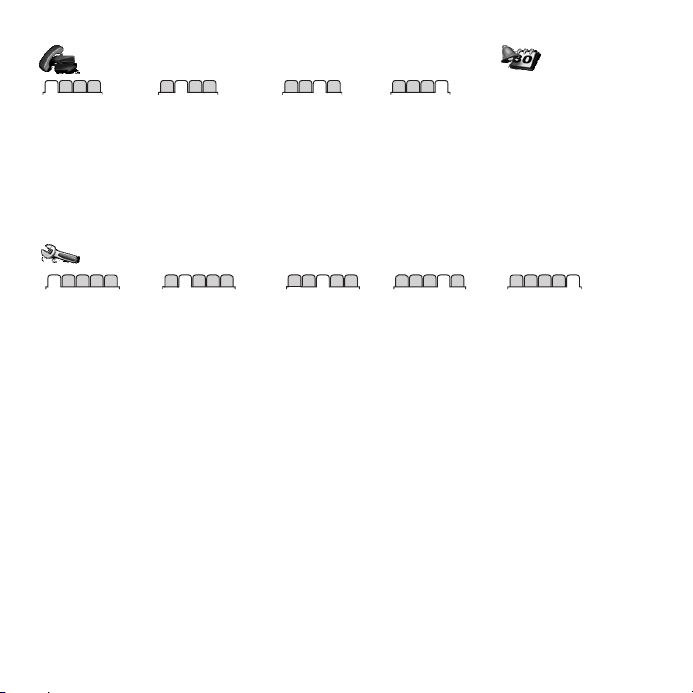
Kõned** Abimees
Kõik Vastatud Valitud Vastamata
Seaded**
Äratused
Rakendused
Kalender
Ülesanded
Märkmed
Sünkroonimine
Taimer
Stopper
Valgustus
Kalkulaator
Koodimälu
Tavaline
Profiilid
Kellaaeg ja kp
Keel
Uuendusteenus
Hääljuhtimine
Uued sündmused
Otseteed
Lennukirežiim
Turvalisus
Häälestusabiline
Telefoni olek
Täisnullimine
*Mõned menüüd sõltuvad operaatorist, võrgust ja liitumislepingust.
** Alammenüüde sakkide sirvimiseks kasutage juhtnuppu. Lisateave
Helid ja signaalid
Helina tugevus
Helin
Hääletu režiim
Valjenev helin
Värinalarm
Sõnumisignaal
Klahviheli
Ekraan
Taustpilt
Teemad
Alguskuva
Pimenduspilt
Kella suurus
Heledus
Muuda liini nime*
Kõned
Kiirvalimine
Suunamine
Lülitu liinile 2*
Kõnehaldus
Aeg ja hind*
Näita/varja mu nr.
Vabakäeseade
% 14 Liikumine.
Side*
Bluetooth
Infrapunaliides
USB
Sünkroonimine
Seadmehaldus
Mobiilsidevõrgud
Andmeside
Interneti-seaded
Striimingu seaded
Sõnumiseaded
Lisaseadmed
This is the Internet version of the User's guide. © Print only for private use.
13Telefoni tundmaõppimine
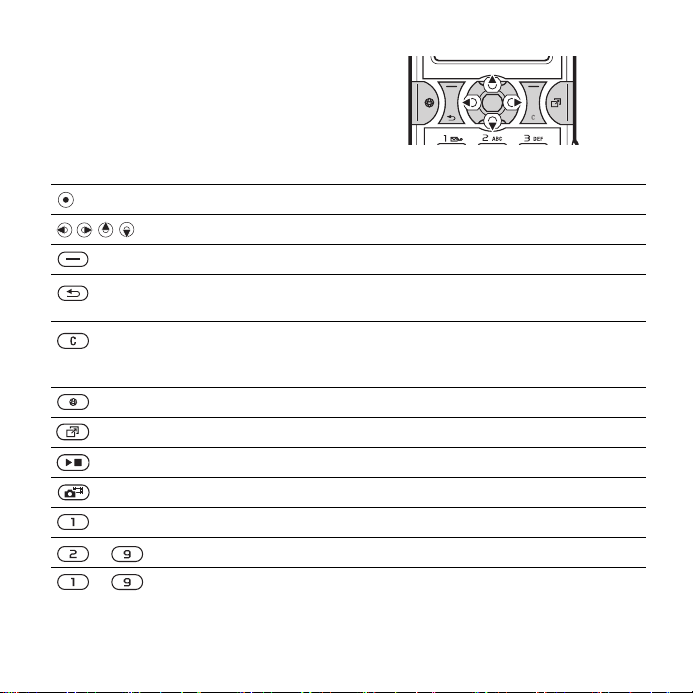
Liikumine
Põhimenüüd kuvatakse ikoonidena.
Mõned alammenüüd sisaldavad
sakke. Saki leidmiseks vajutage
juhtnuppu vasakule või paremale.
Klahv
Põhimenüüde avamine ja esiletõstetud elementide valimine.
Menüüdes ja sakkide vahel liikumine.
Ekraanil klahvide kohal kuvatavate valikute valimine.
Menüüsüsteemi eelmisele tasemele pöördumine. Hoidke klahvi all,
et pöörduda tagasi ooterežiimi või sulgeda rakendus.
Elementide kustutamine, näiteks piltide, helifailide ja kontaktkirjete
kustutamine.
Kõne ajal hoidke seda klahvi all mikrofoni väljalülitamiseks.
Hoidke klahvi all brauseri avamiseks.
Aktiivmenüü avamine
Muusikamängija avamine või peatamine.
Hoidke all pildistamiseks või videolõigu jäädvustamiseks.
Hoidke seda klahvi all, et helistada kõneposti (kui number on määratud).
– Hoidke neid klahve all, et leida vastava tähega algav kontaktnimi.
– Kiirvalimiseks vajutage numbriklahvi ja } Helista.
Otsevalikute tegemiseks sirvimise ajal valige
otsevalikute ja pääsuklahvide kasutamine.
% 7 Aktiivmenüü.
% 68 Interneti
14 Telefoni tundmaõppimine
This is the Internet version of the User's guide. © Print only for private use.
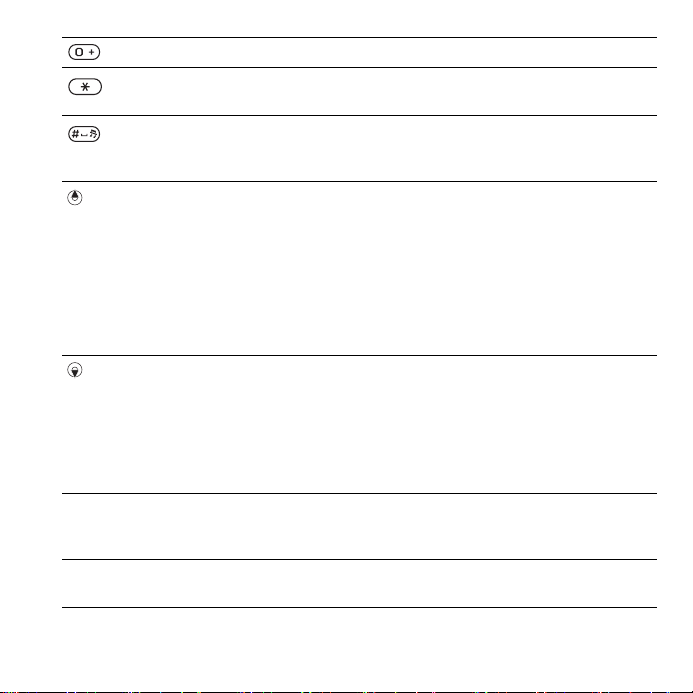
Kaamera kasutamisel vaadake otsevalikute juhendit.
Vajutage seda klahvi ja seejärel valige } Lukusta või Ava, et telefoni
klahve lukustada või avada.
Helina väljalülitamine kõne saabudes.
Hoidke klahvi all telefoni helisignaalide vaigistamiseks. Äratussignaal
töötab siiski ka vaigistatud telefoniga.
Olekuteabe vaatamine ooterežiimi ekraanil.
Helitugevuse suurendamiseks kõne ajal või Muusikamängija
kasutamisel.
Kaugemale suumimine ehk vähendamine kaamera kasutamisel
või piltide vaatamisel.
Esitusloendis ühe pala võrra tagasi liikumiseks hoidke klahvi all.
Kõnest keeldumiseks vajutage kaks korda.
Häälvalimiseks hoidke klahvi all või lausuge võlusõna (kui see
on määratud),
Helitugevuse vähendamiseks kõne ajal või Muusikamängija
kasutamisel.
Lähemale suumimine ehk suurendamine kaamera kasutamisel või
piltide vaatamisel.
Esitusloendis ühe pala võrra edasi liikumiseks hoidke klahvi all.
Häälvalimiseks hoidke klahvi all või lausuge võlusõna (kui see on
määratud),
} Info Telefonis on abitekstid, mis selgitavad valitud menüü või funktsiooni
kasutusvõimalusi ning jagavad näpunäiteid selle kasutamiseks,
% 28 Häälvalimine.
% 28 Häälvalimine.
% 6 Telefoni abitekstid.
} Veel Valikuloendi avamiseks. Valikuloendi funktsioonid sõltuvad teie
asukohast menüüs.
This is the Internet version of the User's guide. © Print only for private use.
15Telefoni tundmaõppimine
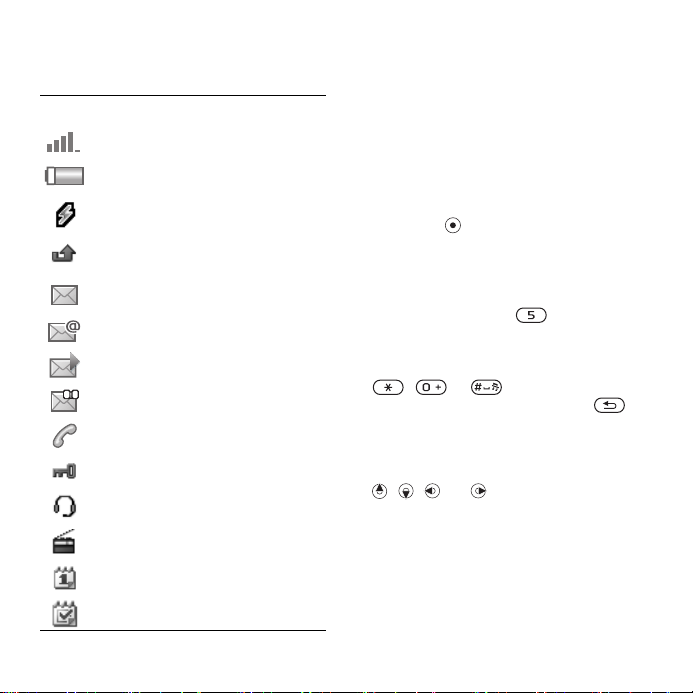
Olekuriba
Valik ikoone.
Tähis Selgitus
GSM-võrgu signaalitugevus.
Aku laetus.
Aku laadimine, kuvatakse koos
aku laetuse ikooniga.
Sissetulnud kõne, mida ei võetud
vastu.
Uus tekstsõnum on saabunud.
Uus e-kiri on saabunud.
Uus MMS-sõnum on saabunud.
Uus kõneteade on saabunud.
Aktiivne kõne.
Klahvistik on lukus.
Vabakäeseade on ühendatud.
Raadio töötab taustal.
Kalendri meeldetuletus.
Ülesande meeldetuletus.
Otsevalikud
Klahvistiku otsevalikuid saab kasutada
mõne menüü kiireks avamiseks;
eelmääratud juhtnupu-otsevalikud
käivitavad kiirkorras teatud toiminguid.
Juhtnupu otsevalikuid saate oma
vajadustele kohandada.
Klahvistiku otsevalikute kasutamine
Sisenege ooterežiimist menüüsüsteemi,
vajutades ja sisestage vajaliku
menüü järjekorranumber. Menüüde
nummerdus algab ülemisest
vasakpoolsest ikoonist ja jätkub ridade
kaupa; näiteks viienda nenüüelemendi
valimiseks vajutage .
Kümnenda, üheteistkümnenda
ja kaheteistkümnenda elemendi
valimiseks vajutage vastavalt
, ja . Ooterežiimi
pöördumiseks hoidke all klahvi .
Juhtnupu otsevalikute kasutamine
Ooterežiimist otseteede menüü
või funktsiooni valimiseks vajutage
, , või .
Juhtnupu otsevalikute muutmine
} Seaded } sakk Tavaline
} Otseteed ja valige otsevalik
} Muuda.
16 Telefoni tundmaõppimine
This is the Internet version of the User's guide. © Print only for private use.
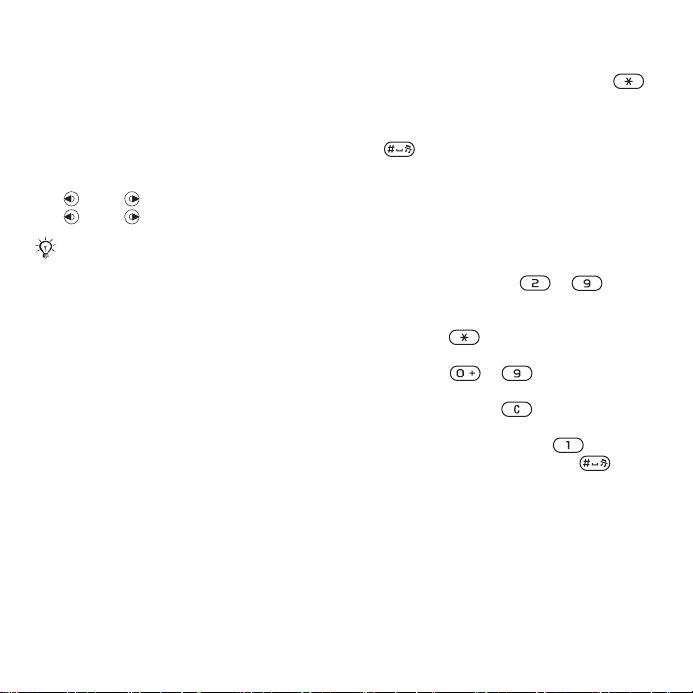
Telefoni keel
Valige telefoni menüüde keel
ja tekstisisestuskeel.
Telefoni keele muutmine
} Seaded } sakk Tavaline } Keel
} Telefoni keel. Valige keel.
Ooterežiimis võite ka vajutada
• 8888 keele automaatvalikuks;
• 0000 inglise keele valikuks.
Enamik SIM-kaarte seab automaatselt
menüükeeleks selle riigi keele, kust
te SIM-kaardi ostsite. Muul juhul on
eelmääratud keeleks inglise keel.
Sisestuskeele valimine
1 } Seaded } sakk Tavaline } Keel
} Sisestuskeel.
2 Leidke soovitud keel ja märkige see.
Menüüst väljumiseks } Salvesta.
Tähtede sisestamine
Tähtede sisestamine järgmistel
meetoditel (sisestusviisidel),
näiteks sõnumite kirjutamisel:
• tavaline tekstisisestus
• T9™-tekstisisestus
Selleks et sisestada tähti, peate olema
tekstisisestust võimaldavas funktsioonis,
näiteks funktsioonis } Sõnumid
} Koosta uus } Tekstsõnum.
Tekstisisestusviisi muutmine
Teise sisestusmeetodi valimiseks
hoidke tekstiredaktoris all klahvi .
Sisestuskeele muutmine
Hoidke tekstiredaktoris all klahvi
ja valige teine sisestuskeel.
Valikud teksti sisestamisel
} Veel valikute vaatamine sõnumi
kirjutamisel.
Tähtede sisestamine tavalisel
sisestusmeetodil
• Vajutage korduvalt – ,
kuni ekraanil kuvatakse vajalik märk.
• Väike- ja suurtähtede vahetamiseks
vajutage .
• Numbrite sisestamiseks hoidke
all klahvi – .
• Tähtede ja numbrite kustutamiseks
hoidke all klahvi .
• Enamkasutatavate kirjavahemärkide
sisestamiseks vajutage .
• Tühiku lisamiseks vajutage .
T9™-tekstisisestus
T9™-tekstisisestus kasutab
telefonisisest sõnastikku ning pakub
teiepoolsete klahvivajutuste alusel
kõige enam levinud sõna. Vajutage
vajaliku tähega märgitud klahvi ainult
üks kord ka sel juhul, kui vajalik täht
pole klahvi esimesel kohal.
This is the Internet version of the User's guide. © Print only for private use.
17Telefoni tundmaõppimine
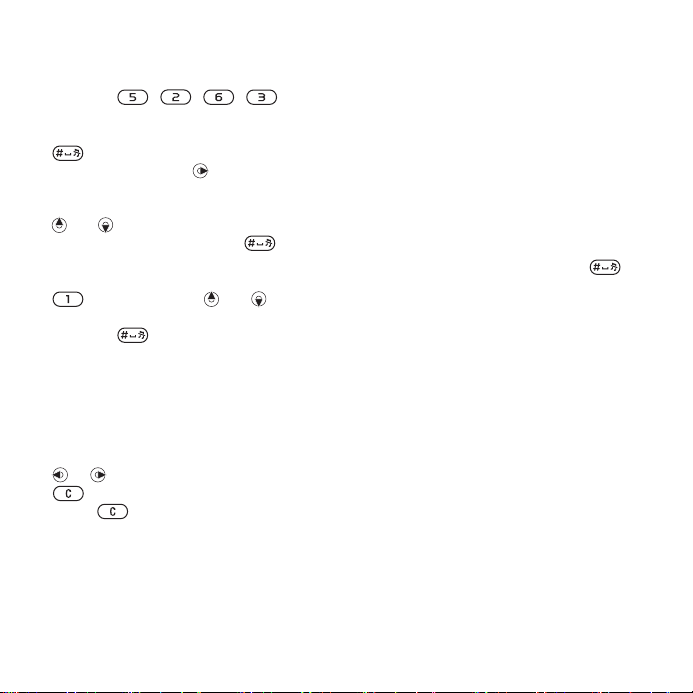
Tähtede sisestamine
T9-sisestusmeetodil
1 Näiteks nime “Jane” kirjutamiseks
vajutage , , , .
2 Kui ekraanil on õige sõna, vajutage
selle kinnitamiseks ja tühiku lisamiseks
. Sõna kinnitamiseks ilma tühiku
lisamiseta vajutage . Kui ekraanil
on vale sõna, vajutage alternatiivsete
sõnavariantide vaatamiseks korduvalt
või . Sõna kinnitamiseks koos
tühiku lisamisega vajutage .
3 Jätkake sõnumi kirjutamist.
Kirjavahemärgi sisestamiseks vajutage
ja siis korduvalt või ;
kinnitamiseks ja tühiku lisamiseks
vajutage .
Sõnade lisamine
T9-tekstisisestussõnastikku
1 Tärkide sisestamise ajal } Veel
} Sõna tähthaaval.
2 Muutke sõna tavalisel sisestusmeetodil.
Tähtede sirvimiseks kasutage klahve
ja . Tärgi kustutamiseks vajutage
. Kogu sõna kustutamiseks hoidke
klahvi all.
Kui sõna on valmis } Lisa. Sõna
lisatakse T9-tekstisisestussõnastikku.
Järgmine kord pakub telefon äsja
sõnastikku lisatud sõna kui üht
alternatiivset sõnavarianti.
Järgmise sõna arvamine
Sõnumi kirjutamisel võite
T9-tekstisisestust kasutada järgmise
sõna äraarvamiseks, kui seda sõna
on varem lauses kasutatud.
Järgmise sõna arvamise sisseja väljalülitamine
Tärkide sisestamise ajal } Veel
} Kirjutamisvalikud } Paku järgmist.
Järgmise sõna pakkumise
kasutamine
Vajutage tähtede sisestamisel ,
et sõna kinnitada ja jätkata.
Failihaldur
Failihaldurit kasutatakse telefoni mällu
või mälukaardile salvestatud piltide,
videote, muusika, teemade,
veebilehtede, mängude ja
rakenduste haldamiseks.
Mälukaart Memory Stick Micro™
(M2™)
Telefonis on võimalik kasutada
mälukaarti Memory Stick Micro™
(M2™), mis annab teile juurde
mälumahtu näiteks oma pildi- ja
muusikafailide salvestamiseks.
18 Telefoni tundmaõppimine
This is the Internet version of the User's guide. © Print only for private use.
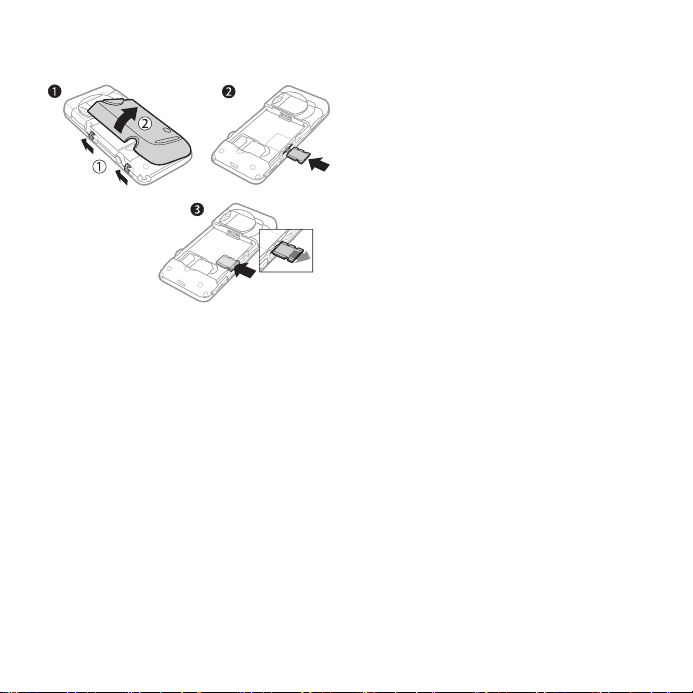
Mälukaardi paigaldamine
ja eemaldamine
1 Eemaldage akukate.
2 Sisestage SIM-kaart nii, nagu on
näidatud joonisel (klemmid allapoole).
3 Kaardi vabastamiseks ja
väljavõtmiseks vajutage selle serva.
Faile saab teisaldada ja kopeerida
ka arvuti ja mälukaardi vahel. Kui
mälukaart on telefoni sisestatud,
salvestatakse failid automaatselt
kaardile, kui te pole salvestuskohaks
telefoni mälu valinud.
Võite koostada alamkaustu, kuhu failid
teisaldada või kopeerida. Mängud
ja rakendused võib teisaldada
kaustadesse Mängud ja Rakendused
ning telefoni mälust mälukaardile.
Tundmatud failid salvestatakse kausta
Muu. Faile hallates saate kaustas
valida korraga mitu faili või kõik failid;
see ei kehti kaustades Mängud
ja Rakendused.
Mälu olek
Kui mälu on täis, tuleb uute failide
salvestamiseks ruumi teha. Telefoni
mälu ja mälukaardi mäluoleku
kontrollimiseks tõstke kaust
esile } Veel } Mälu olek.
Failihalduri menüüsakid
Failihaldur koosneb kolmest sakist;
ikoonid näitavad failide
salvestuskohta.
• Kõik failid – kogu telefoni
ja mälukaardi sisu.
• Memory Stick – kogu mälukaardi
sisu.
• Telefon – kogu telefoni mälu sisu.
Faili andmed
Faili andmete vaatamiseks tõstke fail
esile } Veel } Info. Allalaaditud või
mingi edastusmeetodi abil telefoni
saadetud objektid võivad olla
autoriõigustega kaitstud. Sel juhul
ei pruugi telefon faili kopeerimist või
saatmist võimaldada. Autorikaitsega
faili tähistab võtmeikoon.
This is the Internet version of the User's guide. © Print only for private use.
19Telefoni tundmaõppimine
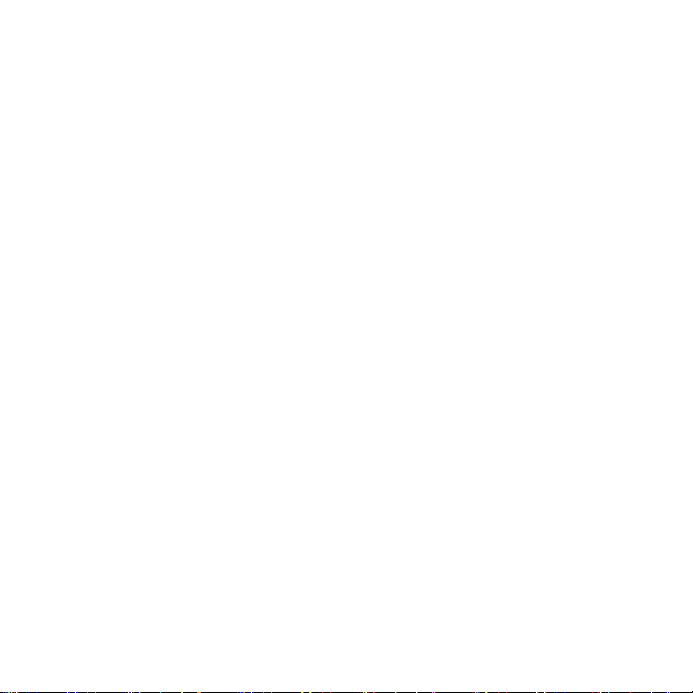
Failihalduris paikneva faili
kasutamine
1 } Failihaldur ja avage kaust.
2 Leidke fail } Veel.
Faili teisaldamine või kopeerimine
mällu
1 } Failihaldur ja valige kaust.
2 Leidke vajalik fail } Veel } Failihaldus
} Teisalda faili teisaldamiseks või
} Veel } Failihaldus } Kopeeri faili
kopeerimiseks.
3 Valige faili teisaldus- või
kopeerimiskoht: Telefon või Memory
Stick } Vali.
Failide edastamine või kopeerimine
arvutisse
% 74 Failide ülekanne
USB-kaabli abil.
Alamkausta koostamine
1 } Failihaldur ja avage kaust.
2 } Veel } Uus kaust ja sisestage
kaustale nimi.
3 } OK, et kaust salvestada.
Mitme faili valimine
1 } Failihaldur ja avage kaust.
2 } Veel } Märgi } Märgi mitu.
3 Sirvige ja valige failid } Märgi või
Tühista.
Kõigi failide valimine kaustast
} Failihaldur, avage kaust } Veel
} Märgi } Vali kõik.
Faili või alamkausta kustutamine
failihaldurist
1 } Failihaldur ja avage kaust.
2 Leidke fail } Veel } Kustuta.
Mälukaardi valikud
Kontrollige mälu olekut või kustutage
vormindamise teel mälukaardilt kõik
andmed.
Mälukaardi valikute kasutamine
} Failihaldur, valige sakk Memory
Stick ja valikute vaatamiseks } Veel.
20 Telefoni tundmaõppimine
This is the Internet version of the User's guide. © Print only for private use.
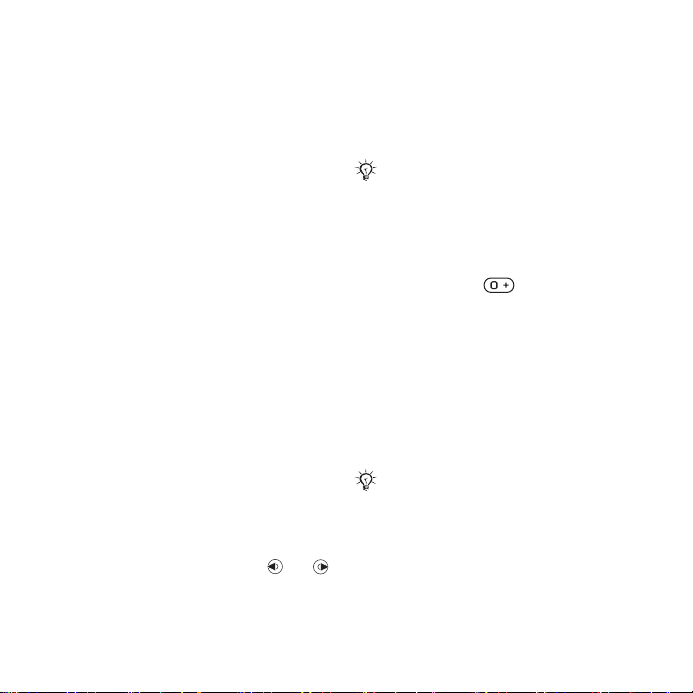
Helistamine
Kõned, kontaktid, kõneloend,
kiirvalimine, hääljuhtimine, kõne
valikud, grupid, visiitkaardid.
Helistamine ja kõne
vastuvõtmine
Helistamiseks ja kõnede vastuvõtmiseks
peab telefon olema sisse lülitatud ning
asuma võrgu teeninduspiirkonnas.
% 5 Telefoni sisselülitamine.
Võrgud
Kui telefon sisse lülitada, hakkab
see otsima teie koduvõrku. Kui telefon
seda ei leia, võite kasutada teist võrku,
kuid ainult sel juhul, kui teie koduvõrgul
on sõlmitud leping, mis lubab selle
võrgu kasutamist. Taolist võrgukasutust
nimetatakse rändluseks.
Valige kasutatav võrk või lisage võrk
eelistatud võrkude loendisse. Saate
muuta ka järjekorda, mille alusel
telefon automaatse võrguotsingu
käigus võrgu valib.
Kasutatavate võrguvalikute
vaatamine
} Seaded ja kasutage klahvi või ,
et leida sakk Side
} Mobiilsidevõrgud.
Helistamine
1 Sisestage telefoninumber (vajadusel
koos riigi- ja suunakoodiga).
2 } Helista tavakõne tegemiseks
või } Veel valikute vaatamiseks.
3 } Lõpeta, et kõne lõpetada.
Võite helistada ka kontaktide või kõnede
loendist % 23 Kontaktid ja
% 26 Kõneloend. Helitada saab ka
häälvalimisega,
Helistamine rahvusvahelisele
numbrile
1 Hoidke klahvi all, kuni ekraanile
kuvatakse +.
2 Sisestage riigikood, suunanumber
(numbri ees olev null jätke ära) ja
telefoninumber. } Helista tavakõne
tegemiseks.
Telefoninumbri kordusvalimine
Kui ühenduse loomine nurjub
ja kuvatakse Uuesti?, } Jah.
Ärge hoidke telefoni ootamise ajal kõrva
ääres. Kui kõne ühendatakse, annab
telefon valju helisignaali.
Kõne vastuvõtmine ja kõnest
keeldumine
} Vasta või } Kinni.
% 27 Hääljuhtimine.
This is the Internet version of the User's guide. © Print only for private use.
21Helistamine
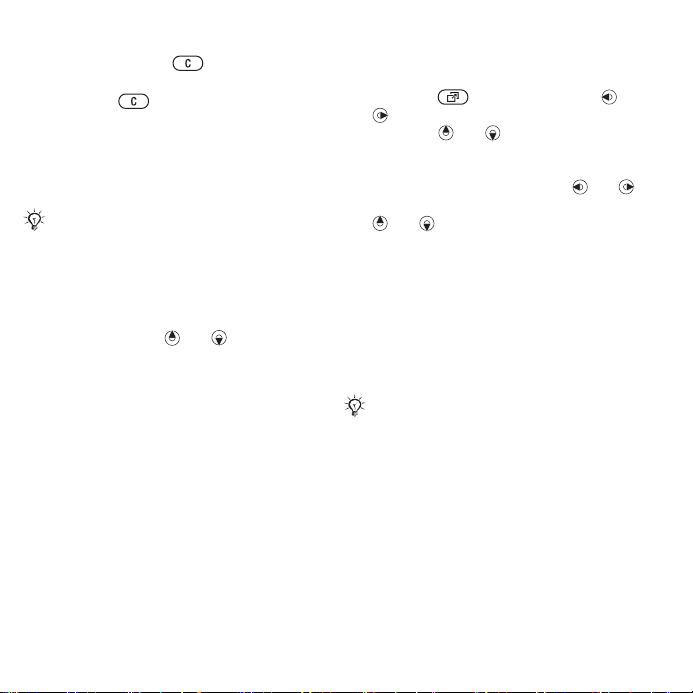
Mikrofoni väljalülitamine
1 Hoidke all klahvi .
2 Kõne jätkamiseks hoidke uuesti
all klahvi .
Valjuhääldi sisse- või
väljalülitamiseks tavakõne ajal
} Veel } Kuular sisse või Kuular
välja.
Kui telefon töötab valjuhääldirežiimis,
ärge tõstke telefoni kõrva äärde.
See võib kahjustada kuulmist.
Kuulari helitugevuse seadmine
Kuulari helitugevuse suurendamiseks
või vähendamiseks kõne ajal vajutage
vastavalt klahvi või .
Vastamata kõned
Kui vaikimisi kuvatakse aktiivmenüü,
näidatakse vastamata kõnesid
ooterežiimis saki Uued sündmused
all. Kui vaikimisi kuvatakse hüpiktekst,
kuvatakse ooterežiimis teade
Vastamata:
% 7 Aktiivmenüü.
Vastamata kõnede vaatamine
ooterežiimist
• Kui vaikeseade on aktiivmenüü:
vajutage ja leidke klahviga või
, et leida sakk Uued sündmused.
Vajutage või , et leida number
ja } Helista helistamiseks.
• Kui vaikimisi kuvatakse hüpiktekst,
} Kõned ja kasutage klahvi või
saki Vastamata leidmiseks. Vajutage
või , et leida number ja } Helista
helistamiseks.
Hädaabikõned
Telefon toetab rahvusvahelisi
hädaabinumbreid, näiteks 112 ja 911.
Neid numbreid saab kasutada
hädaabikõnede sooritamiseks kõikides
riikides nii SIM-kaardiga kui ka ilma.
Mõnes riigis võivad kasutusel olla teised
hädaabinumbrid. Sel juhul võib
võrguoperaator salvestada teie
SIM-kaardile lisaks veel ka kohalikud
hädaabinumbrid.
22 Helistamine
This is the Internet version of the User's guide. © Print only for private use.
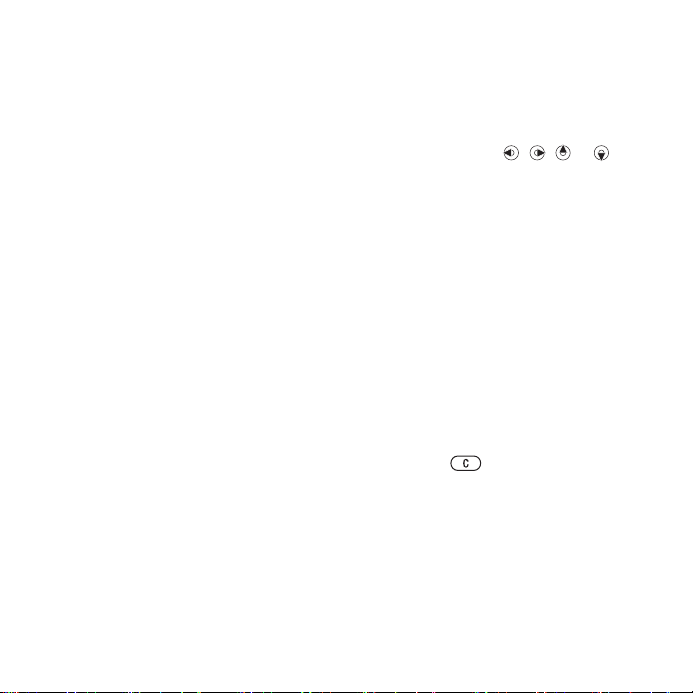
Helistamine hädaabinumbrile
Sisestage 112 (rahvusvaheline
hädaabinumber) } Helista.
Kohalike hädaabinumbrite
vaatamine
} Kontaktid } Veel } Valikud
} Erinumbrid } Hädaabinumbrid
Kontaktid
Kontaktandmeid võib salvestada
telefoni mällu või SIM-kaardile.
Võite valida, kas vaikimisi
näidatakse telefoni või SIM-kaardi
kontaktandmeid – Tel. kontaktid
või SIM-kontaktid.
Vajalik teave ja seaded } Kontaktid
} Veel } Valikud.
Vaikekontaktid
Kui vaikekontaktid on Tel. kontaktid,
kuvatakse iga kontakti kohta kõik
menüüsse Kontaktid salvestatud
andmed. Kui valite SIM-kontaktid,
sõltuvad kuvatavad kontaktandmed
teie SIM-kaardist.
Vaikekontaktide valimine
1 } Kontaktid } Veel } Valikud
} Lisavalikud } Vaikekontaktid.
2 } Tel. kontaktid või SIM-kontaktid.
Telefoni salvestatud kontaktid
Telefoni saate kontaktandmetena
salvestada nimesid, telefoninumbreid
ja isikuteavet. Kontaktidele saate
lisada ka pilte ja helinaid. Sakkide
ja nende teabeväljade sirvimiseks
kasutage klahve , , ja .
Kontaktkirje lisamine telefoni
1 Kui vaikekontaktid on Tel. kontaktid,
} Kontaktid } Uus kontakt } Lisa.
2 Sisestage nimi } OK.
3 Sisestage number } OK.
4 Valige numbritüüp.
5 Sirvige sakke ja valige väljad teabe
sisestamiseks. Erinevate märkide,
näiteks @ sisestamiseks }
} Lisa sümbol ja valige märk } Lisa.
6 Kui kogu teave on sisestatud,
} Salvesta.
Kontakti kustutamine
1 } Kontaktid ja leidke kontakt.
2 Vajutage ja valige Jah.
Kõigi telefoni mälus paiknevate
kontaktide kustutamine
Kui vaikekontaktid on Tel. kontaktid,
} Kontaktid } Veel } Valikud
} Lisavalikud } Kustuta kontaktid
} Jah ja } Jah. SIM-kaardile
salvestatud nimesid ja numbreid
ei kustutata.
Veel
This is the Internet version of the User's guide. © Print only for private use.
23Helistamine
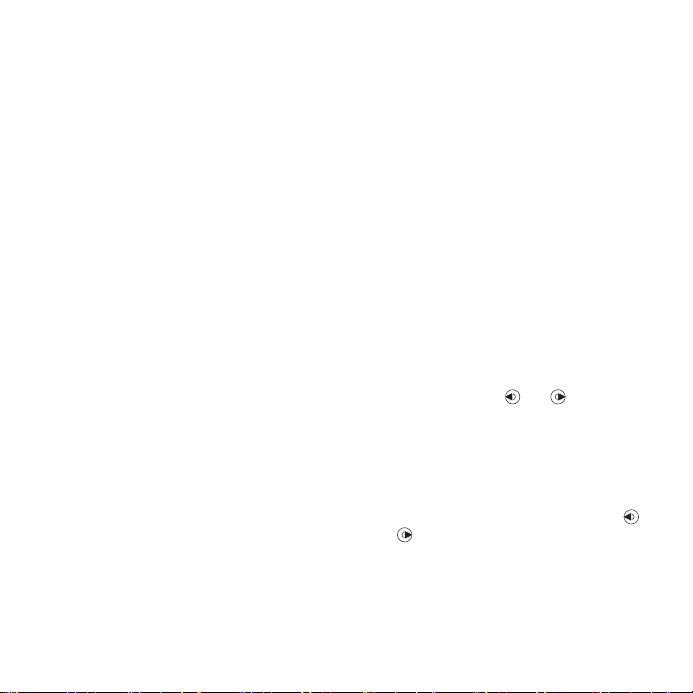
Nimede ja telefoninumbrite
automaatsalvestamine SIM-kaardile
} Kontaktid } Veel } Valikud
} Lisavalikud } Isesalvest. SIM-ile
ja valige Sees.
SIM-kaardi kontaktid
Kontaktide salvestamine SIM-kaardile.
Kontaktkirje lisamine SIM-kaardile
1 Kui vaikekontaktid on SIM-kontaktid,
} Kontaktid } Uus kontakt } Lisa.
2 Sisestage nimi } OK.
3 Sisestage number } OK ja valige
numbrivalik. Soovi korral lisage
andmeid } Salvesta.
Mälu olek
See, mitu kontakti telefoni mällu
või SIM-kaardile salvestada saab,
sõltub kasutatavast mälust.
Mälu oleku vaatamine
} Kontaktid } Veel } Valikud
} Lisavalikud } Mälu olek.
Kontaktide kasutamine
Kontakte saab kasutada mitmel moel.
Järgmiseks saate teada, kuidas:
• helistada telefoni mällu ja SIM-
kaardile salvestatud kontaktidele;
• saata telefoni kontaktkirjeid teise
seadmesse;
• kopeerida kontakte telefoni mällu ja
SIM-kaardile;
• lisada telefoni mällu salvestatud
kontaktile pilti või helinat;
• kontaktkirjeid redigeerida;
• kontaktkirjeid sünkroonida.
Helistamine telefoni salvestatud
kontaktile
1 } Kontaktid. Leidke või sisestage
kontaktnime esitäht (-tähed).
2 Kui kontakt on esile tõstetud, vajutage
numbri valimiseks või ; tavakõne
tegemiseks } Helista.
Helistamine SIM-kaardile
salvestatud kontaktile
• Kui vaikekontaktid on SIM-kontaktid,
} Kontaktid ja kui kontakt on esile
tõstetud, vajutage numbri valimiseks
või . } Helista tavakõne tegemiseks.
• Kui vaikekontaktid on Tel. kontaktid,
} Kontaktid } Veel } Valikud
} SIM-kontaktid ja valige tavakõne
tegemiseks kontakt } Helista.
24 Helistamine
This is the Internet version of the User's guide. © Print only for private use.
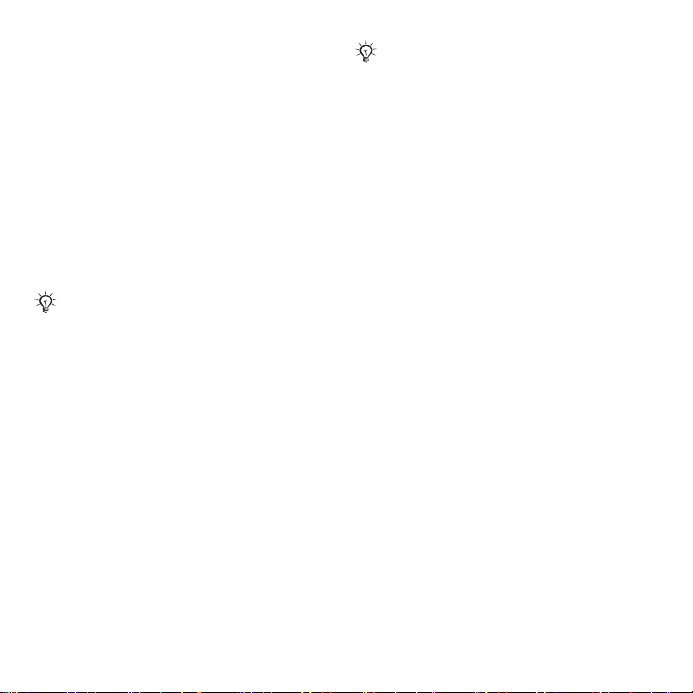
Kontaktkirje saatmine
} Kontaktid ja valige kontakt } Veel
} Saada kontakt ja valige edastusviis.
Kõigi kontaktide saatmine
} Kontaktid } Veel } Valikud
} Lisavalikud } Saada kõik kirjed
ja valige edastusviis.
Nimede ja telefoninumbrite
kopeerimine SIM-kaardile
1 } Kontaktid } Veel } Valikud
} Lisavalikud } Kopeeri SIM-ile.
2 Valige üks valikutest.
Kõigi kontaktkirjete kopeerimisel telefoni
mälust SIM-kaardile asendatakse
olemasolevad SIM-kaardi kirjed.
Nimede ja numbrite kopeerimine
telefoni kontaktidesse
1 } Kontaktid } Veel } Valikud
} Lisavalikud } Kopeeri SIM-ilt.
2 Valige üks valikutest.
Pildi, helina või video lisamine
telefoni mällu salvestatud kontaktile
1 } Kontaktid ja valige kontakt } Veel
} Muuda kontakti
.
2 Valige asjakohane sakk ja siis Pilt
või Helin } Lisa.
3 Tehke valik ja valige siis } Salvesta.
Kui teie liitumisleping toetab helistaja
numbrinäidu (CLI, Calling Line
Identification) teenust, saate
kontaktkirjetele määrata isiklikud helinad.
Telefoni mällu salvestatud
kontaktandmete muutmine
1 } Kontaktid, valige kontakt ja } Veel
} Muuda kontakti.
2 Leidke vajalik sakk, valige muudetav
väli ja } Muuda.
3 Muutke andmed } Salvesta.
SIM-kaardile salvestatud
kontaktandmete muutmine
1 Kui vaikekontaktid on SIM-kaardi kirjed
} Kontaktid ning valige muudetav
nimi ja number. Kui vaikekontaktid on
SIM-kaardi kirjed } Kontaktid } Veel
} Valikud } SIM-kontaktid ning valige
muudetav nimi ja number.
2 } Veel } Muuda kontakti ja muutke
nime või numbrit.
Kontaktide salvestamine ja
taastamine mälukaardi abil
} Kontaktid } Veel } Valikud
} Lisavalikud }
Varunda M.S.-le
või Taasta M.S.-lt.
Kontaktkirjete sortimisjärjestuse
valimine
} Kontaktid } Veel } Valikud
} Lisavalikud } Sortimisjärjekord.
This is the Internet version of the User's guide. © Print only for private use.
25Helistamine
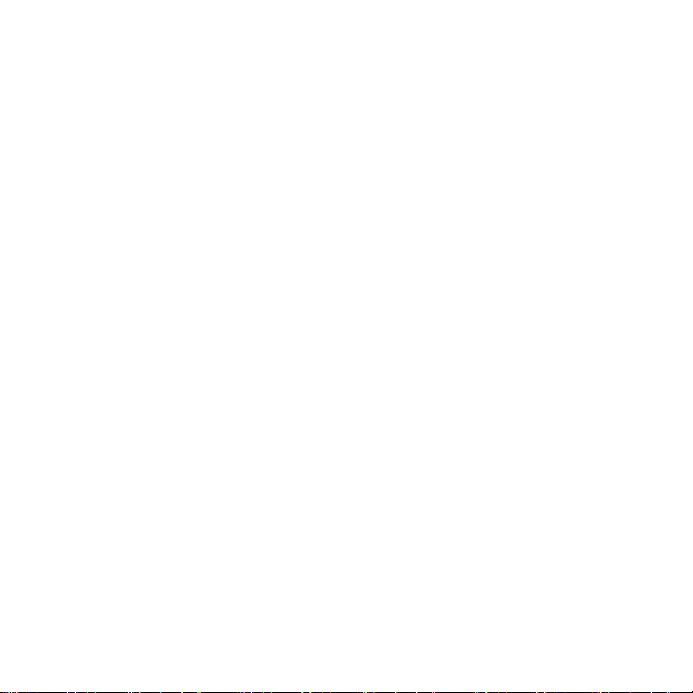
Kontaktide sünkroonimine
Teil on võimalik sünkroonida telefoni ja
veebipõhise rakenduse kontaktkirjeid.
Lisateave
% 70 Sünkroonimine.
Kõneloend
Viimaste kõnede teave.
Helistamine kõneloendist
1 Ooterežiimist } Kõned ja valige
vastav sakk.
2 Leidke nimi või number, millele
helistada } Helista, tavakõne
tegemiseks.
Kõneloendi numbri lisamine
kontaktidesse
1 Ooterežiimist } Kõned ja valige
vastav sakk.
2 Leidke number, mille soovite lisada.
} Veel } Salvesta number.
3 } Uus kontakt, et koostada uus
kontaktkirje, või valige olemasolev
kirje, millele number lisada.
Kõneloendi tühjendamine
} Kõned ja valige sakk Kõik } Veel
} Kustuta kõik.
Piltidega kiirvalimine
Telefoni mälukohtadele 1-9
salvestatud telefoninumbritele
pääseb kiiresti ligi. Kiirvalimine
sõltub teie vaikekontaktidest,
% 23 Vaikekontaktid. Võite kiirvalida
SIM-kaardile salvestatud numbreid.
Kui kiirvalimisnumber koos
kontaktisiku pildiga salvestada,
kuvatakse kiirvalimisel selle inimese
pilt
% 25 Pildi, helina või video
lisamine telefoni mällu salvestatud
kontaktile.
Kiirvalimisnumbrite muutmine
1 } Kontaktid } Veel } Valikud
} Kiirvalimine.
2 Leidke mälupesa } Lisa või } Veel
} Asenda.
Kiirvalimine
Sisestage ooterežiimis
mälupesanumber; } Helista.
26 Helistamine
This is the Internet version of the User's guide. © Print only for private use.
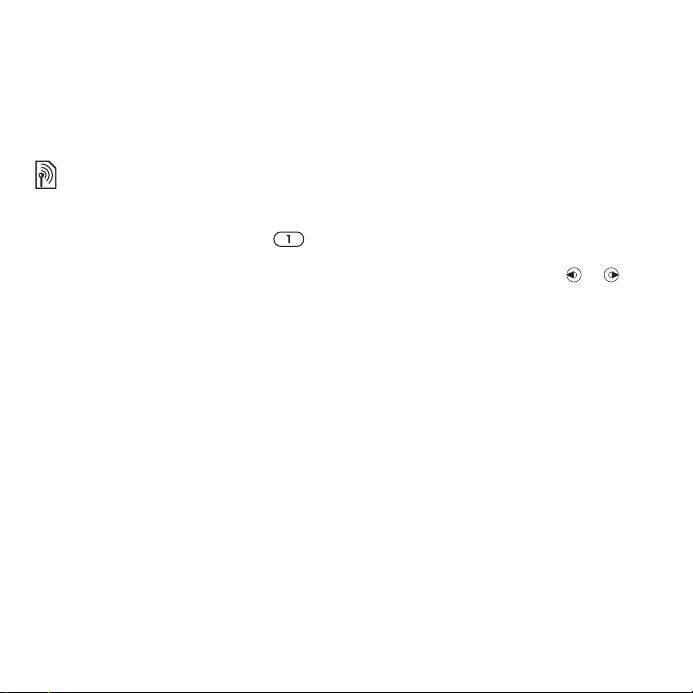
Kõnepost
Kui teie liitumisleping sisaldab
kõnepostiteenust ning teil pole
võimalik telefonikõnele vastata,
saavad helistajad jätta teile
kõneteateid.
Kõneposti numbri või lisateavet saate
võrguoperaatorilt.
Helistamine kõneposti
Hoidke ooterežiimis all klahvi .
Kui kõneposti number pole sisestatud,
} Jah ja sisestage number.
Kõnepostinumbri muutmine
} Sõnumid } Seaded } Kõneposti
number.
Hääljuhtimine
Kõnesid saab häälega juhtida.
Häälkäsud võimaldavad:
• valida hääle abil numbrit –
helistamiseks lausuge kontakti nimi;
• lülitada võlusõna lausumisega sisse
hääljuhtimine;
• kõnet vastu võtta ja kõnest
keelduda, kui telefon on ühendatud
vabakäevarustusega.
Enne häälvalimise kasutamist
Aktiveerige hääljuhtimisfunktsioon
ja salvestage häälkäsud. Häälkäsuga
telefoninumbri juures kuvatakse vastav
ikoon.
Hääljuhtimise aktiveerimine
ja käskude salvestamine
1 } Seaded } sakk Tavaline
} Hääljuhtimine } Häälvalimine
} Aktiveeri } Jah } Uus häälkäsklus
ning valige kontakt.
2 Kui kontaktil on mitu numbrit, kasutage
nende sirvimiseks klahve ja .
Valige number, millele soovite
häälkäsu lisada. Salvestage häälkäsk,
näiteks “Jaani mobiil”.
3 Ekraanil kuvatakse juhendid. Oodake
tooni ja öelge häälkäsk. Telefon esitab
häälkäsu.
4 Kui see sobib } Jah. Kui mitte } Ei
ja korrake punkti 3.
Järgmise häälkäsu salvestamiseks
kontaktile } Uus häälkäsklus } Lisa
ja korrake ülaltoodud punkte 2-4.
Helistaja nimi
Kui teile helistab mõni kontakt, toob
see funktsioon kuuldavale kontakti
nime.
This is the Internet version of the User's guide. © Print only for private use.
27Helistamine

Helistaja nime esituse sisse-
ja väljalülitamine
} Seaded } sakk Tavaline
} Hääljuhtimine } Esita helistaja
nimi.
Häälvalimine
Häälvalimise alustamiseks
ooterežiimist kasutage telefoni,
portatiivset vabakäeseadet või
Bluetooth peakomplekti või lausuge
võlusõna.
Helistamine
1 Hoidke ooterežiimis all üht kahest
helitugevusklahvist.
2 Oodake tooni ja lausuge eelnevalt
salvestatud häälkäsk (näiteks “Jaani
mobiil”). Telefon esitab nime ja valib
telefoninumbri.
Helistamine vabakäeseadmega
Hoidke ooterežiimis all
vabakäeseadme nuppu või vajutage
Bluetooth peakomplekti nuppu.
Võlusõna
Salvestage võlusõna hääljuhtimise
aktiveerimiseks ja kasutage seda – siis
pole hääljuhtimise sisselülitamiseks
vaja klahve vajutada. Võlusõna saab
kasutada ainult koos
vabakäeseadmega.
Võlusõnaks valige mõni pikem sõna
või väljend, mida kasutatakse tavalises
kõnepruugis harva.
Võlusõna salvestamine
ja aktiveerimine
1 } Seaded } sakk Tavaline
} Hääljuhtimine } Võlusõna
} Aktiveeri.
2 Ekraanil kuvatakse juhendid. } Jätka.
Oodake tooni ja öelge võlusõna.
3 } Jah kinnitamiseks või } Ei uue
võlusõna salvestamiseks.
4 Ekraanil kuvatakse juhendid. } Jätka
ja valige keskkonnad, milles soovite
võlusõna kasutada.
Häälvastamine
See funktsioon võimaldab
vabakäeseadet kasutades
saabuvatele kõnedele häälega
vastata või neist keelduda.
Häälvastamine toetab MIDI-, WAV(16 kHz), eMelody- või iMelodyvormingus telefonihelinaid.
28 Helistamine
This is the Internet version of the User's guide. © Print only for private use.
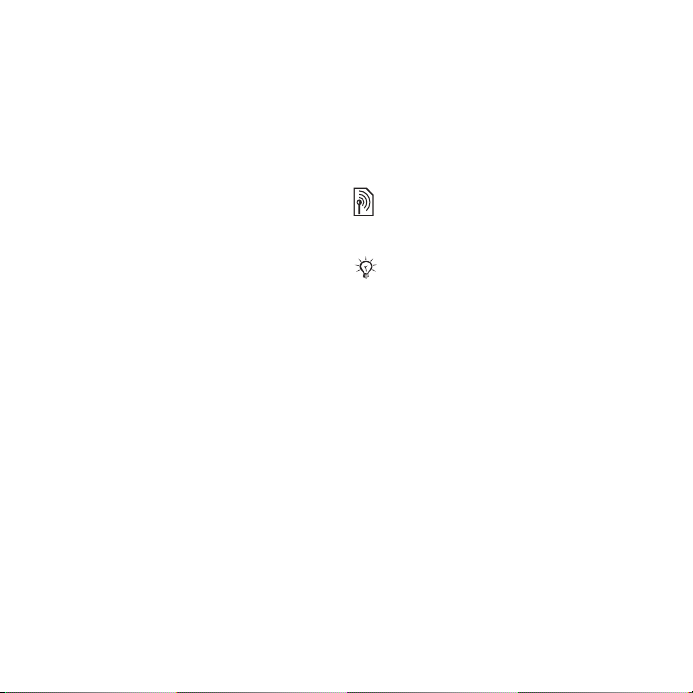
Häälvastamise aktiveerimine ja
vastava häälkäsu salvestamine
1 } Seaded } sakk Tavaline
} Hääljuhtimine } Häälvastamine
} Aktiveeri.
2 Ekraanil kuvatakse juhendid. } Jätka.
Oodake tooni ja lausuge “Vasta”
või mõni muu sõna.
3 } Jah, et nõustuda, või uueks
salvestuseks } Ei.
4 Ekraanil kuvatakse juhendid. } Jätka.
Oodake tooni ja lausuge “Hõivatud”
või mõni muu sõna.
5 } Jah, et nõustuda, või uueks
salvestuseks } Ei.
6 Ekraanil kuvatakse juhendid. } Jätka
ja valige keskkonnad, milles soovite
võlusõna kasutada.
Kõnele vastamine või kõnest
keeldumine häälkäskluse abil
Kui telefon heliseb, lausuge:
• kõne ühendamiseks “Vasta”;
• kõnest keeldumiseks “Hõivatud”.
Häälkäskluste muutmine
1 } Kontaktid ja leidke kontakt.
2 } Veel } Muuda kontakti ja leidke
vastav sakk.
Häälkäsu uuestisalvestamine
1 } Seaded } sakk Tavaline
}
Hääljuhtimine } Häälvalimine
} Muuda nimesid.
2 Valige häälkäsk } Veel } Asenda
häälkäsk } Jah.
3 Oodake tooni ja öelge häälkäsk.
Kõnede suunamine
Kõnede suunamine, näiteks
automaatvastajasse.
Kui funktsioon “Keelatud kõned”
on aktiveeritud, ei saa mõningaid
suunamisvalikuid kasutada.
% 32 Piiratud valimine.
Telefonis on järgmised valikud.
• Suuna kõik kõned – suunatakse
kõik kõned.
• Kui kinni – suunatakse, kui eelmine
kõne on pooleli.
• Kui ei leia – suunatakse, kui telefon
on välja lülitatud või levist väljas.
• Kui ei vasta – suunatakse, kui te
määratud aja vältel kõnet vastu
ei võta.
This is the Internet version of the User's guide. © Print only for private use.
29Helistamine
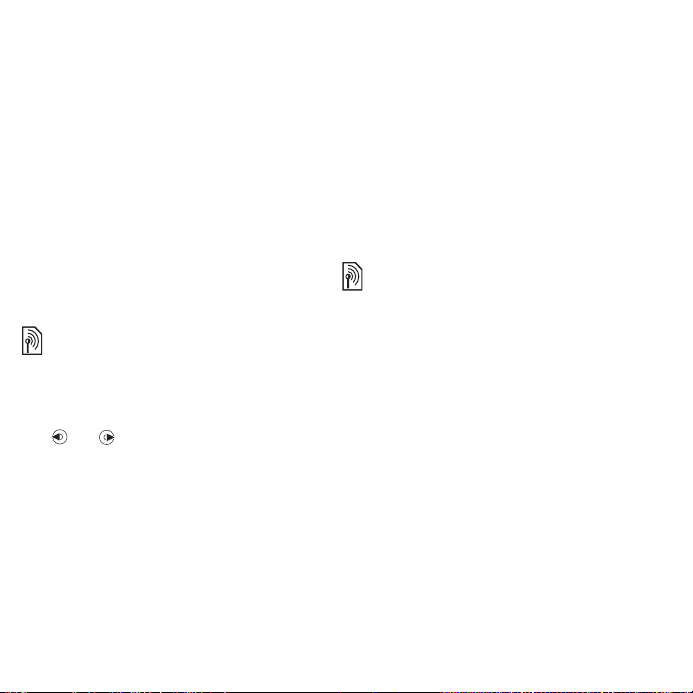
Suunamise aktiveerimine
1 } Seaded } sakk Kõned
} Suunamine.
2 Valige kõnetüüp ja suunamisvalik;
} Aktiveeri.
3 Sisestage number, millele soovite
kõned suunata, või vajutage kontakti
leidmiseks Leia; } OK.
Suunamise lõpetamine
Leidke suunamisvalik } Lülita välja.
Mitme kõne pidamine
Vastav funktsioon võimaldab pidada
korraga mitut kõnet.
Koputus
Kui see funktsioon on aktiveeritud,
kuulete teise kõne saabudes piiksu.
Koputuse sisse- ja väljalülitamine
} Seaded } sakk Kõned klahvidega
või ning } Kõnehaldus
} Koputus.
Helistamine poolelioleva kõne ajal
1 } Veel } Ootele, et pooleliolev kõne
ootele panna.
2 Sisestage number, millele soovite
helistada; } Veel } Helista.
Teise telefonikõne vastuvõtmine
Kui teile saabub teine kõne,
võite toimida järgmiselt.
} Vasta käimasoleva kõne
ootelepanekuks.
} Kinni, et saabunud kõnest keelduda
ja jätkata pooleliolevat kõne.
} Asenda aktiivne, et saabunud
kõne vastu võtta ja pooleliolev kõne
lõpetada.
Üks aktiivne ja teine ootel kõne
Kui teil on üks kõne pooleli ja teine
ootel, võite toimida järgmiselt.
} Veel, et avada loend järgmistest
valikutest.
• Vaheta – ühelt kõnelt teisele
lülitumiseks.
• Ühenda kõned – kõnede
ühendamiseks.
• Edasta kõne – kõnede
ühendamiseks. Teie ühendus
mõlema kõnega katkeb.
} Lõpeta, et avada loend järgmistest
valikutest.
• Jah – et ootelolev kõne aktiveerida.
• Ei – mõlema kõne lõpetamiseks.
30 Helistamine
This is the Internet version of the User's guide. © Print only for private use.
